3) назначьте макросу комбинацию клавиш, для этого в поле Сочетаниеклавишвведите букву «й»;
4) сохраните макрос в текущей книге. Для этого из раскрывающегося списка Сохранить выберите Этакнига. Это делает макрос доступным сразу после запуска Excel и открытия данной книги;
5) по желанию в поле Описание введите комментарий;
6) чтобы начать запись макроса, нажмите кнопку ОК(теперь все производимые действия будут записываться в макрос до остановки
его записи и выполняться далее при его запуске). Excel выведет в
строке состояния Запись, и на экране появится панель инструментов Остановказаписи
(рис. 25). Если этой панели на экране нет, выполните команду Вид,
Панелиинструментови выберите эту панель;
 |
7) установите курсор в произвольную ячейку ЭТ (в данном случае его положение не имеет значения);
8) выполните команду Формат, Ячейки. В поле Числовыеформатывыберите Дробный, а в поле Тип – Дробямидодвухцифр;
9) остается только остановить запись макроса. Для этого нажмите кнопку Остановитьзаписьна панели инструментов Остановказаписи, затем закройте эту панель или выполните команду Сервис, Макрос, Остановить запись.
Чтобы воспользоваться только что записанным макросом, надо выделить ячейки, подлежащие форматированию. Далее нажать комбинацию клавиш Ctrl+йили выполнить команду Сервис, Макрос, Макросы. В появившемся диалоговом окне выбрать нужный макрос и нажать кнопку Выполнить.
З а м е ч а н и е. Перед записью макроса в автоматическом режиме следует хорошо продумать всю последовательность действий, которая в дальнейшем будет выполняться при запуске макроса на выполнение. Если при выполнении последовательности действий допускались исправления ошибок, то все это запишется в макрос и будет выполняться при его запуске.
Рассмотрим другой пример составления макроса. В предыдущем примере не возникал вопрос о типе адресации (абсолютная, относительная или смешанная). Требуется записать макрос, позволяющий в определенное место ЭТ вставлять штамп, изображенный на рис. 26.
|
Фирма "Подшипник" |
||
|
выпускает подшипники типов: |
||
|
А |
В |
С |
Рис. 26. Штамп
Методика остается прежней. Создается макрос, ему присваивается какое-то сочетание клавиш. Курсор устанавливается в нужную ячейку (в ней будет находиться верхний левый угол штампа) и нажимается выбранная комбинация клавиш. Для вставки в произвольное место ЭТ надо нажать кнопку Относительнаяссылкана панели инструментов Остановказаписи(сразу после появления этой панели до выполнения действий, которые будут записываться в макрос).
Если такой штамп нужно всегда располагать в постоянном месте независимо от положения курсора, необходимо использовать абсолютную адресацию, т. е. кнопка Относительнаяссылка должна быть отжата.
Для удаления макроса нужно выполнить команду Сервис, Макрос, Макросы, в появившемся диалоговом окне Макросвыбрать нужный макрос и нажать кнопку Удалить (рис. 27).
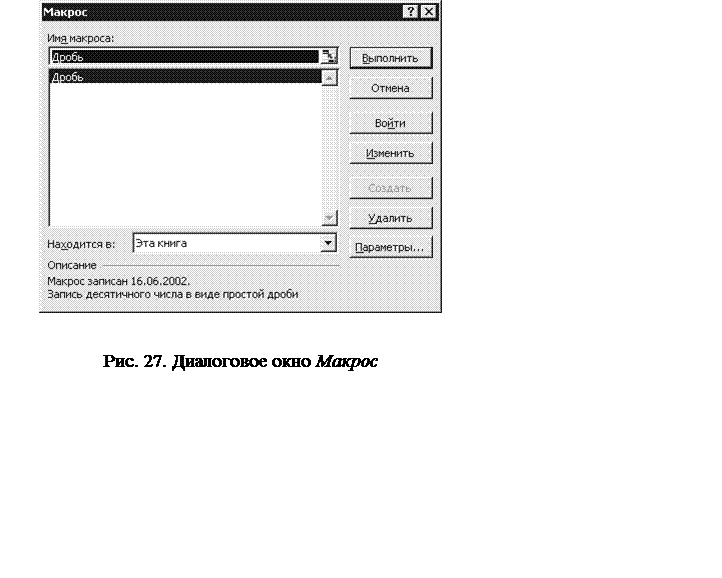 |
9.7. Задания
З а д
а н и е 1. Решить дифференциальное уравнение (ДУ) 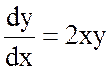 ;
у(0) = 1 на отрезке [0, 1] с шагом h = 0,1 методом
Эйлера. Для проверки расчетов использовать точное решение
;
у(0) = 1 на отрезке [0, 1] с шагом h = 0,1 методом
Эйлера. Для проверки расчетов использовать точное решение  .
.
У к а з а н и я к выполнению задания.
Суть метода Эйлера заключается в вычислении для последовательного набора значений аргумента х приближенных значений искомой функции у = y(x) по формуле уi+1 = yi + hf(xi, yi); i = 0, 1, 2, 3, … . В данном примере xi+1 = xi + 0,1; y0 = y(0); уi+1 = yi + 0,1*2*xi*yi; f(xi, yi) = 2хiуi ; i = 0…10.
В столбце А расположим значения хi, в В – значения производной, в С – приб- лиженные значения искомой функции, в столбце D – точные ее значения, полученные по аналитической формуле для решения ДУ.
Откройте чистый лист электронной книги и введите (не забывая о возможностях Excel по созданию арифметической прогрессии) в ячейки А1:А11 последовательный ряд чисел от 0 до 1 с шагом 0,1. Это значения хi, причем при х0 = 0 значение искомой функции известно (y0 = y(0) = 1), а при остальных – надо рассчитывать.
В ячейку В1 введите 0, это значение производной (т. е. правой части ДУ) при х = х0 = 0. В ячейку C1 введите 1, это значение искомой функции в начальной точке х0.
В ячейки В2 и С2 введите формулы «=2*А1*С1» и «=С1 + 0,1*В2» для вычисления производной и приближенного значения функции при х = х1. Отметьте, что в ячейках А1 и С1 находятся x0 и f(x0, y0) соответственно. Скопируйте эти две формулы в остальные ячейки диапазона В3:С11.
В ячейку D1 введите формулу «= EXP(A1^2)» для вычисления точного значения искомой функции. Скопируйте эту формулу в ячейки D2:D11.
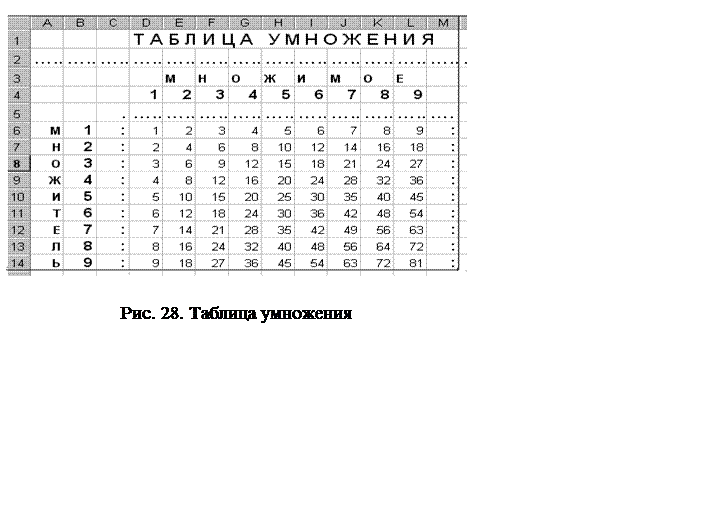 |
З а д а н и е 2. Составьте таблицу умножения, вводя формулу в ячейку D6 и копируя ее в остальные ячейки диапазона D6:L14 (рис. 28). Не забудьте об автозаполнении и использовании абсолютной и относительной адресации!
З а д а н и е 3. Для функции двух переменных у = sin(x + ext), рассмотренной в подразд 9.2, постройте два семейства графиков. Для первого семейства параметром является переменная t (рис. 29), а для второго – х.
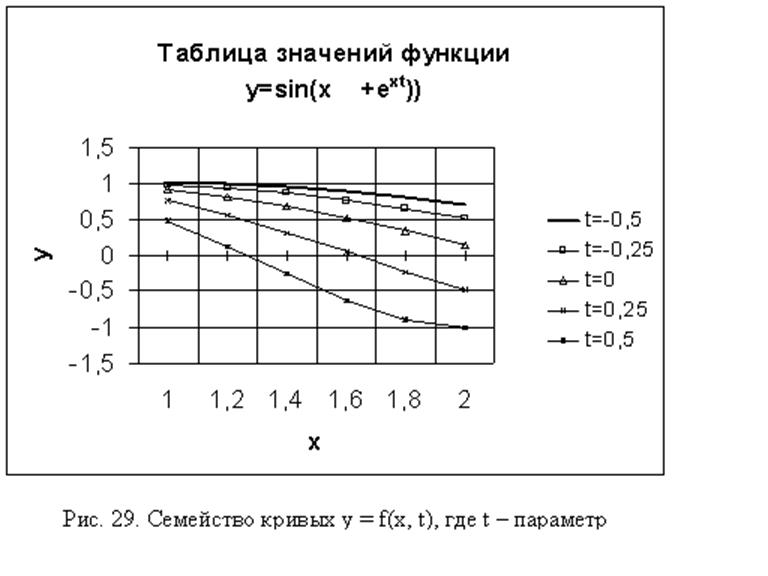
З а д а н и е 4. Фирма «Подшипник» выпускает подшипники типов А, В, С. Совет директоров обсуждал изменения, которые нужно внести в план производства в следующем году. Члены совета по каждому из изделий должны высказать мнение – уменьшить выпуск, не менять или увеличить его. Результаты голосования по отдельным типам изделий:
А – «уменьшить выпуск» – 13 %; «не менять» – 20 %; «увеличить выпуск» – 67 %;
В – «уменьшить выпуск» – 28 %; «не менять» – 36 %; «увеличить выпуск» – 36 %;
С – «уменьшить выпуск» – 11 %; «не менять» – 74 %; «увеличить выпуск» – 15 %.
Используя эти данные, составьте электронную таблицу, дайте соответствующие заголовки строкам и столбцам. Постройте следующие диаграммы:
круговую по каждому типу изделия (в отдельности);
столбцовые (гистограммы) для всех типов подшипников по каждому из трех ответов в отдельности (т. е. одна диаграмма –- для ответа «уменьшить выпуск», другая – «не менять», третья – «увеличить выпуск»);
Уважаемый посетитель!
Чтобы распечатать файл, скачайте его (в формате Word).
Ссылка на скачивание - внизу страницы.